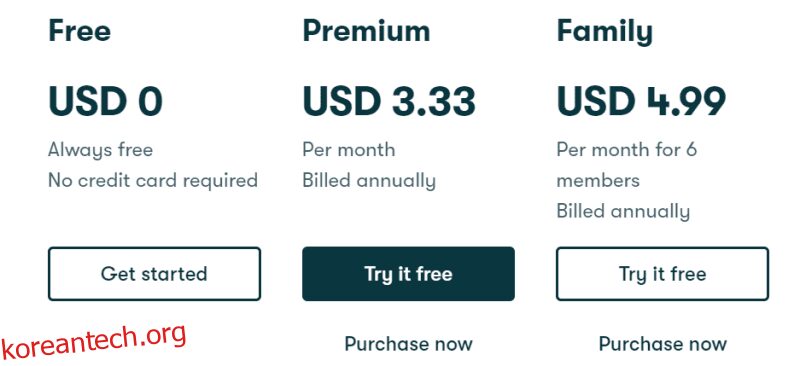Dashlane은 가장 훌륭하고 뛰어난 암호 관리자 중 하나로 인식되고 있습니다. 그러나 태그 라인을 제쳐두고 그것이 실제로 과장된 가치가 있는지 확인합시다.
더 많은 인터넷은 단순히 더 많은 가입으로 해석되며, 우리의 두뇌가 모든 자격 증명을 기억하지 못할 때까지 계속 그렇게 합니다.
이것은 우리를 갈림길에 둡니다. 비밀번호 관리자를 사용하거나 1234 또는 qwerty와 같은 비밀번호를 사용하여 군중에 합류하십시오.
당신은 여기 있으므로 이전 범주에 속해야 합니다. 그러나 사이버 범죄는 우리에게 일어날 때까지 드문 일이기 때문에 후자 부서에 속한 사람이라도 즉시 암호 관리자를 사용하기 시작해야 합니다.
왜 기다리세요? 대신 시도…
목차
대시레인
2012년에 시작된 Dashlane은 VPN을 제외한 모든 프리미엄 기능을 포함하는 30일 신용 카드 없는 평가판을 제공하는 프리미엄 암호 관리자입니다. 그러나 개인 요금제에 안전하게 가입하고 30일 이내에 취소하면 전액을 환불받을 수 있습니다.
기능 목록은 일반적인 암호 관리자입니다. 그러나 놀라움도 있습니다.
- AES-256비트 암호화
- 무제한 비밀번호
- 다크 웹 모니터링
- 개인 알림
- 메모, 신분증, 카드
- 암호화된 스토리지
- 이중 인증
- 비밀번호 상태 확인
- 비밀번호 생성 및 공유
- VPN
더 이상 고민하지 않고 실습으로 이동해 보겠습니다.
참고: Windows 11 PC에서 Microsoft Edge의 Dashlane을 테스트하고 있습니다.
Dashlane: 시작하기
먼저 데스크톱 응용 프로그램을 중단했습니다. 따라서 웹 앱과 브라우저 확장이 작동합니다. 이것이 일부 사람들에게는 실망스러울 수 있지만 개인적으로 저는 지난 몇 년 동안 암호 관리자의 데스크톱 응용 프로그램을 거의 사용하지 않았습니다.
그래서 저는 열린 마음을 유지하고 이것을 시도하는 것이 좋습니다. 왜냐하면-*스포일러 주의*-첫 인상이 훌륭하고 이것을 놓치고 싶지 않을 것이기 때문입니다.
Dashlane 가격 페이지를 방문하여 평가판 또는 직접 구매를 위해 선호하는 요금제를 선택하십시오.
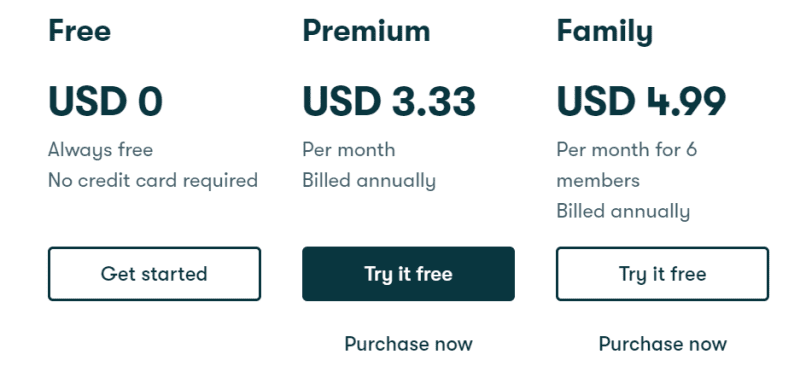
Dashlanes가 기억하지 못하는 이메일 ID와 (강력한) 마스터 비밀번호를 사용하여 로그인할 수 있습니다.
그게 다야, 그리고 그것은 사용자의 편의를 위해 아주 좋습니다.
그러나 이메일 인증은 없으며(적어도 매번은 아님), 실제로 모든 이메일을 사용하고 2fa를 등록하고 사기꾼으로 계속 사용할 수 있습니다.
무료로 사용할 수 있는 이메일을 사용할 가능성은 희박하지만 디지털 보안 제품에 포함하는 것은 여전히 터무니 없는 일입니다.
사용자 인터페이스
브라우저 확장 프로그램은 VPN, 개인 정보 및 ID와 같은 Dashlane의 웹 앱 기능 중 일부가 누락된 대부분의 일상적인 기능을 제공합니다.
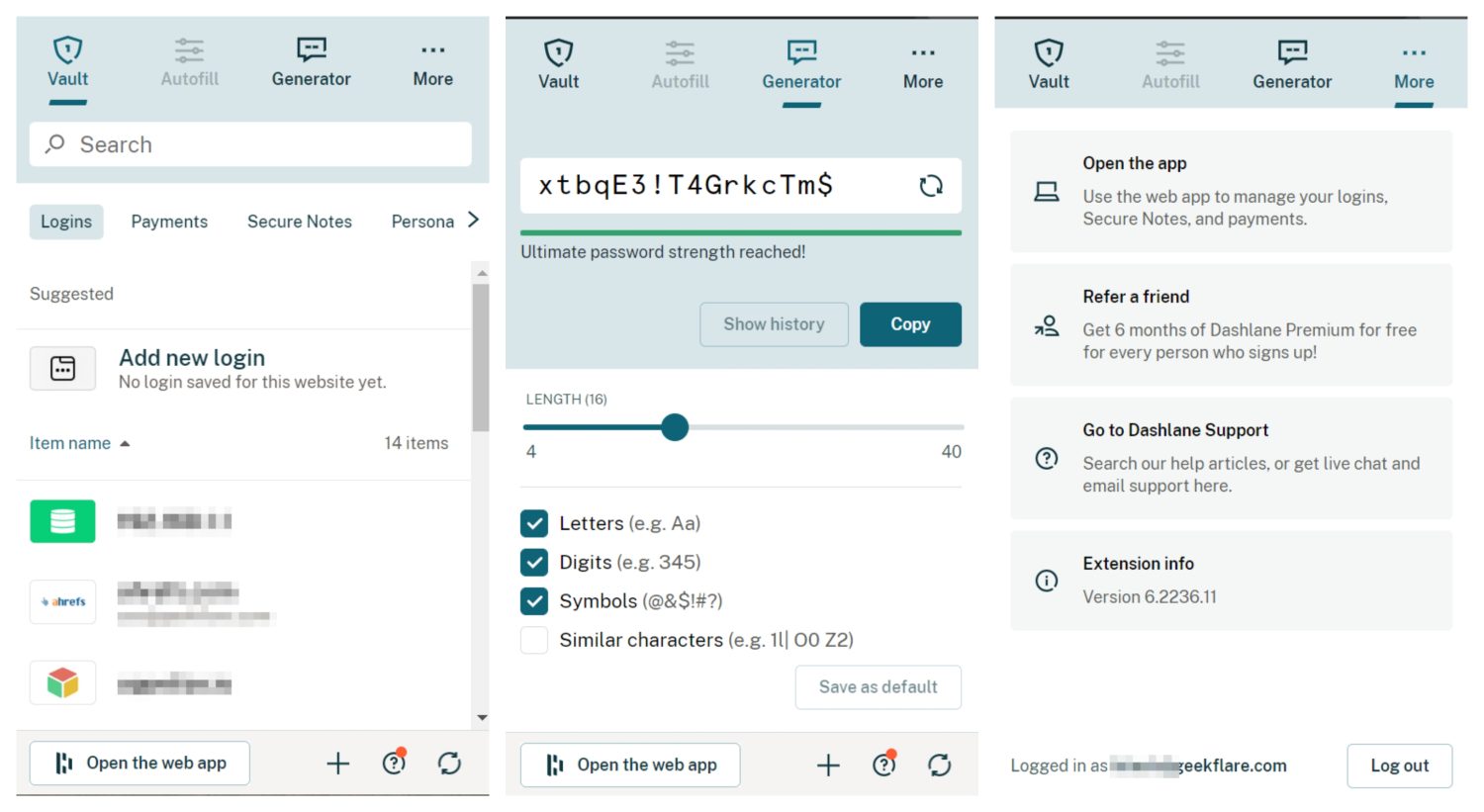
비밀번호 보관소, 자동 채우기 및 생성기가 있습니다. 다른 모든 것에는 웹 앱이 있습니다. 그러나 Dashlanes는 미래에 확장 기능을 더욱 강력하게 만들 수 있습니다.
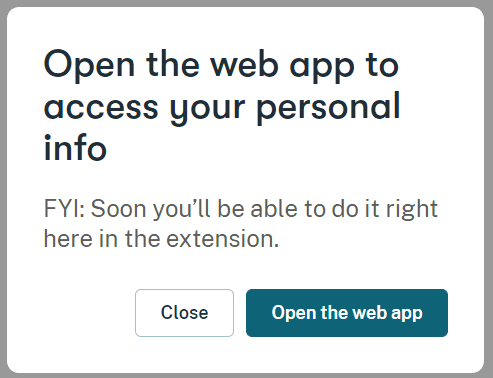
웹 애플리케이션은 VPN을 포함하여 완벽하게 작동하므로 사용자가 수행할 수 있는 모든 Dashlane 작업에 대한 원스톱 솔루션입니다.
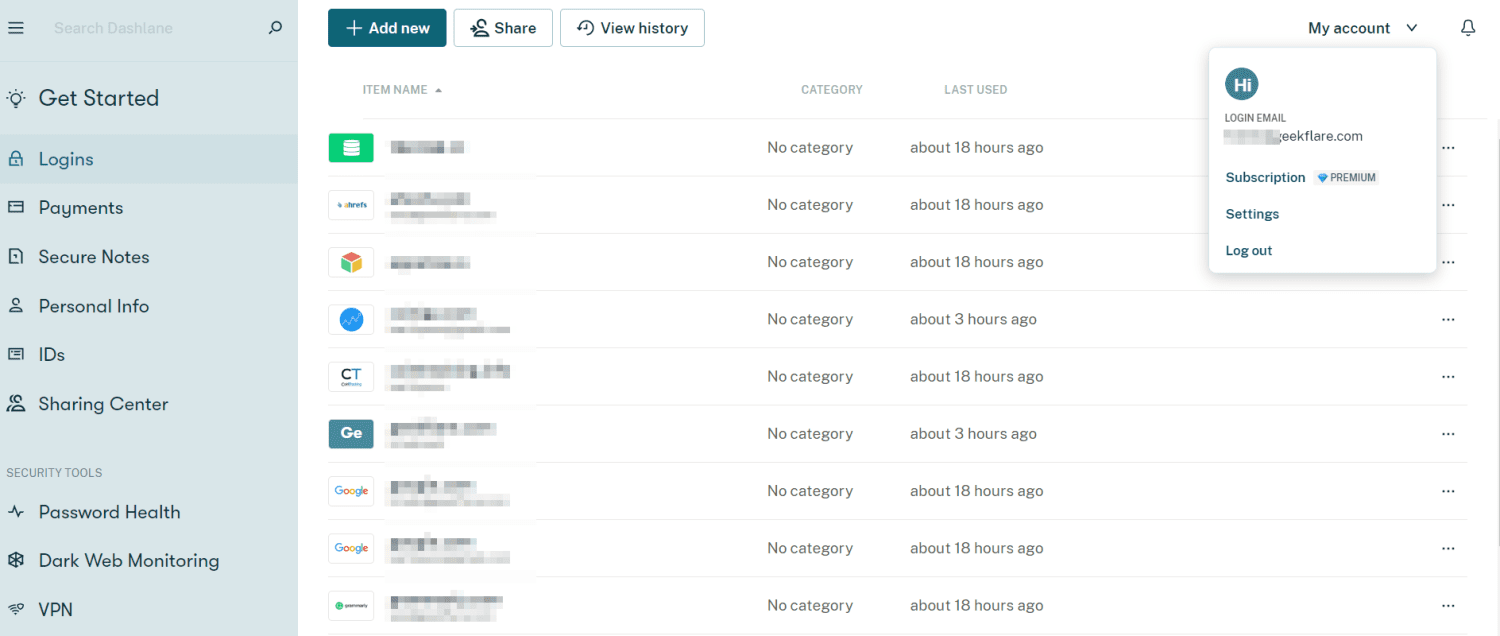
왼쪽 상단 햄버거 아이콘은 측면 패널을 숨깁니다. 이를 제외하고 대부분의 굿즈는 숨겨진 메뉴 없이 바로 앞에 줄지어 있습니다.
내 계정 섹션(오른쪽 상단)은 설정 및 구독 탭을 엽니다.
설정 섹션은 계정 세부 정보, 2FA, 생체 인식, 가져오기/내보내기, 마스터 암호 변경 등을 포함한 중요한 기능을 호스팅합니다.
마지막으로 구독은 취소 및 청구 영수증을 포함한 계획 세부 정보에 관한 것입니다.
전반적으로 UI는 화려하지 않고(다크 모드와 같은) 문제가 없고 최소한이며 잘 작동합니다.
수입 수출
대부분 일회성 이벤트, 가져오기 및 내보내기는 사용자 경험의 중요한 기둥입니다.
Dashlane Import는 테스트에서 잘 작동했지만 LastPass, 1Password, Bitwarden 등과 같이 내가 지금까지 사용한 암호 관리자와는 조금 다릅니다.
첫째, 공식적으로 지원되는 암호 관리자에 대한 언급이 없습니다. 내보낸 CSV를 드래그하여 문제가 해결되기를 바랍니다.
또한 Dashlane 계정을 삭제하는 방법 외에는 가져온 데이터를 대량 삭제할 수 없습니다. 과거에 Dashlane을 사용한 적이 없지만 일부 사용자는 이 기능이 (현재 중단된) 데스크톱 응용 프로그램에 존재하며 향후 웹 응용 프로그램이나 확장 프로그램에 이 기능이 포함될 수 있다고 보고했습니다.
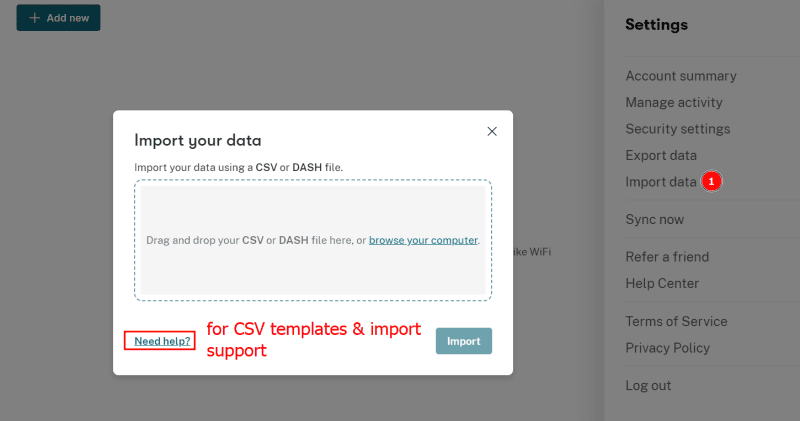
따라서 현재 가장 좋은 방법은 도움이 필요하십니까?에서 템플릿을 다운로드하는 것입니다. (이전 이미지에 표시된 대로) 가져오기를 누르기 전에 그에 따라 내보내기를 정렬합니다.
수출에 대해서는 별로 할 말이 없다. DASH 파일과 CSV의 두 가지 형식으로 볼트 내용을 제공합니다. 전자는 Dashlane 호환 암호화 파일이고 후자는 MS Excel과 같은 스프레드시트 응용 프로그램에서 볼 수 있습니다.
자동 채우기 및 캡처
사용자는 Dashlane 자동 완성을 사용하여 사랑과 증오의 관계를 가지고 있습니다.
단일 계정에 대해 웹 페이지가 로드되면 Dashlane이 자동으로 로그인하는 기능이 있습니다. 그러나 특히 로그인이 Google 보안 문자와 같은 추가 문제로 보호되는 경우 사용자의 개입이 필요할 수 있습니다.
또 뭐? 한 번에 끌 수 있는 방법은 없습니다. 따라서 해당 웹 사이트에서 각 로그인을 선택하고 이 웹 사이트에서 자동 완성 안 함을 선택해야 합니다.
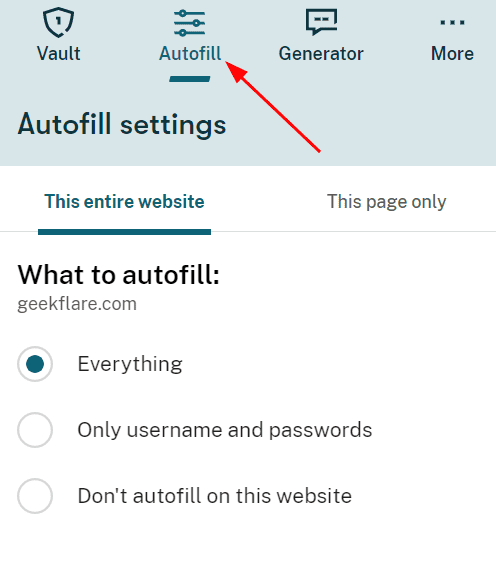
또는 웹 애플리케이션으로 이동하여 한 번에 하나씩 유사하게 수행할 수 있습니다.
여러 계정의 경우 사용 가능한 모든 로그인을 언급하면서 전통적으로 작동합니다.
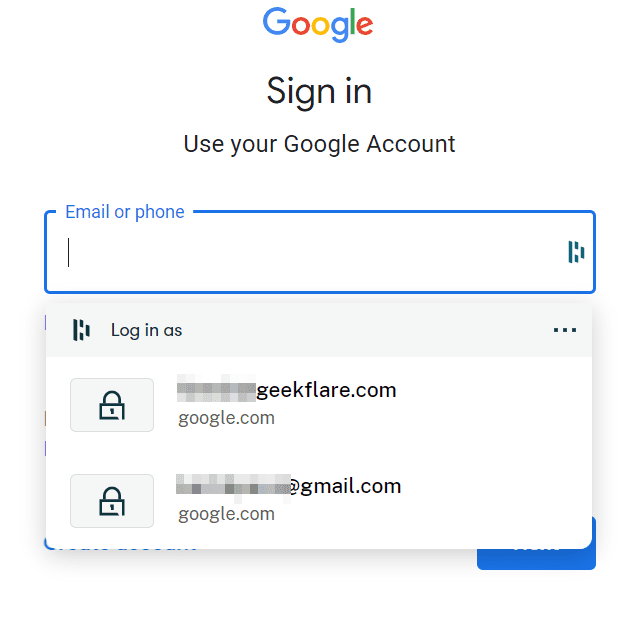
그러나 Dashlane이 Amazon에서 다른 자격 증명으로 로그인하려고 하는 것은 기껏해야 어색했습니다.
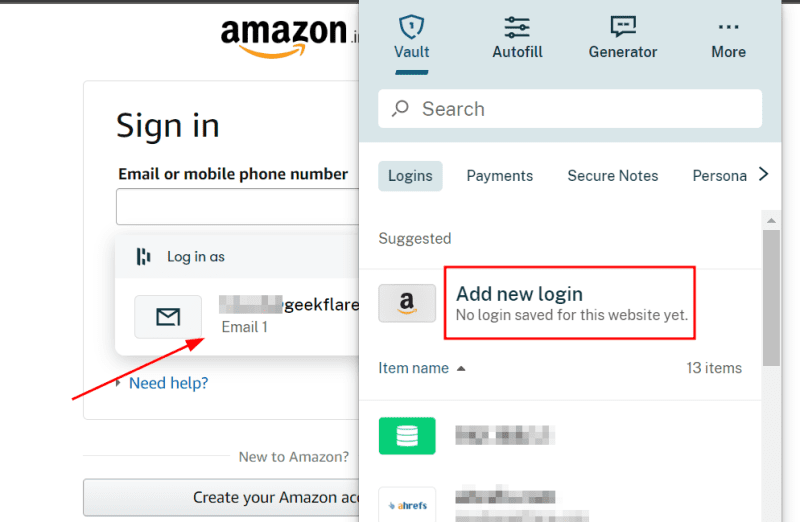
따라서 Dashlane의 자동 완성을 불완전한 것으로 표시하는 몇 가지 사항이 있습니다.
그러나 보안 문자 로그인을 제외하고 단일 계정으로 웹 사이트에서 자동 로그인이 잘 작동하여 몇 번의 클릭을 절약했다는 사실을 건너 뛰는 것은 불공평합니다.
마지막으로 캡처는 등록 시 자격 증명을 저장하라는 팝업과 함께 훌륭하게 작동했습니다.
계정 보안
사이버 범죄자가 내 비밀번호 관리자를 장악하면 가장 두려워하는 것은 빈 은행 계좌, 손상된 디지털 ID, 개인 및 사회 생활이 엉망이 되는 것입니다.
즉, 재앙! 따라서 가능한 침입으로부터 암호 관리자를 보호하는 것이 중요합니다.
생체 인식 잠금 해제
이렇게 하면 마스터 암호 없이 Dashlane에 로그인하는 데 도움이 됩니다. 웹 앱의 내 계정 > 설정 > 보안 설정 > 생체 인식 잠금 해제에서 찾을 수 있습니다.
마찬가지로 같은 섹션에 Yubikey와 같은 하드웨어 인증을 추가할 수 있습니다.
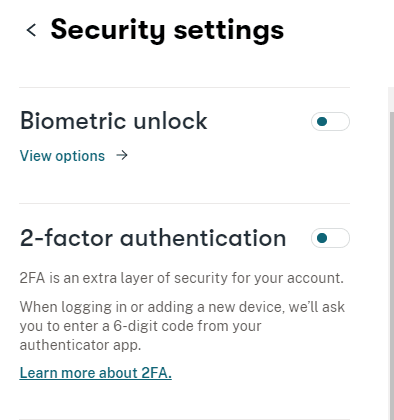
이중 인증
2FA(2단계 인증)는 추가 보안을 제공하여 비밀번호가 손상된 경우 실행됩니다. 인증 앱으로 Dashlane 2FA를 구성하여 로그인할 때마다 또는 새 장치에 대해서만 메시지를 표시할 수 있습니다.
또한 추가 인증 매체에 액세스할 수 없는 경우 복구를 위해 휴대폰 번호를 요청합니다(이미 이메일 🤔을 가지고 있다는 점에서 이상함).
키 파생 함수
참고: 이것은 대부분의 사용자가 신경 쓰지 않고 기본값을 ‘있는 그대로’ 유지해야 하는 고급 기능입니다.
KDF(Key Derivative Functions)는 AES-256과 같은 암호화 알고리즘에서 입력으로 사용되는 비밀 키를 만드는 데 사용됩니다. Dashlane에는 Argon2d, PBKDF2 200,000 및 PBKDF2 10,204(이전 버전의 Dashlane용)의 세 가지 KDF가 있습니다.
Argon2d는 Dashlane이 권장하는 솔루션이며 Password Hashing Competition의 우승자입니다. 다른 옵션은 200,000번의 반복이 있는 PBKDF2입니다. 엄청난 수의 반복으로 인해 보안이 강화되지만 전력이 부족한 장치에서는 속도가 느려질 수 있습니다.
마지막으로 Argon2d는 설계상 더 효율적이며 PBKDF2보다 우선시해야 하는 최신 KDF입니다.
보안 도구
Dashlane에는 암호 상태 및 다크 웹 모니터링과 같은 업계 표준 도구도 함께 제공됩니다.
암호 상태는 볼트의 전체 보안 상태를 요약하여 손상되고 취약하며 재사용된 암호를 나열합니다.
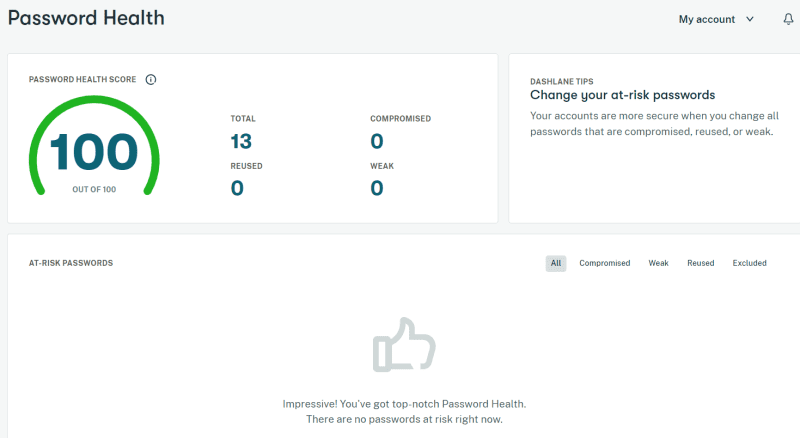
마찬가지로 다크 웹 모니터링을 사용하면 제한된 수의 이메일을 확인하여 누출을 모니터링할 수 있습니다. 이 기능은 모니터링을 시작하기 위해 추가 이메일 확인이 필요합니다.
VPN
이것은 암호 관리자가 ‘일반’ 서비스와 함께 가상 사설망을 제공할 가능성이 낮기 때문에 특별히 언급할 가치가 있습니다.
그리고 Hotspot Shield와 파트너 관계를 맺고 자체 개발을 시도하지 않는 것이 훌륭했습니다. VPN은 복잡한 제품과 베테랑 VPN 회사조차도 사용자 기대에 맞서 고군분투하기 때문입니다.
따라서 일부 (바이러스 백신) 브랜드가 함께 제공되기 시작했기 때문에 중요한 기능이 없는 베타 VPN을 사용할 수 없습니다. 대신, 타협 없이 Dashlane-Hotspot Shield 파트너십만 활용하고 있습니다.
따라서 Dashlane의 VPN 섹션은 Hotspot Shield로 계정을 활성화하는 것에 관한 것입니다. 그런 다음 Hotspot Shield를 다운로드하여 주어진 자격 증명으로 활성화하고 독립적으로 사용합니다.
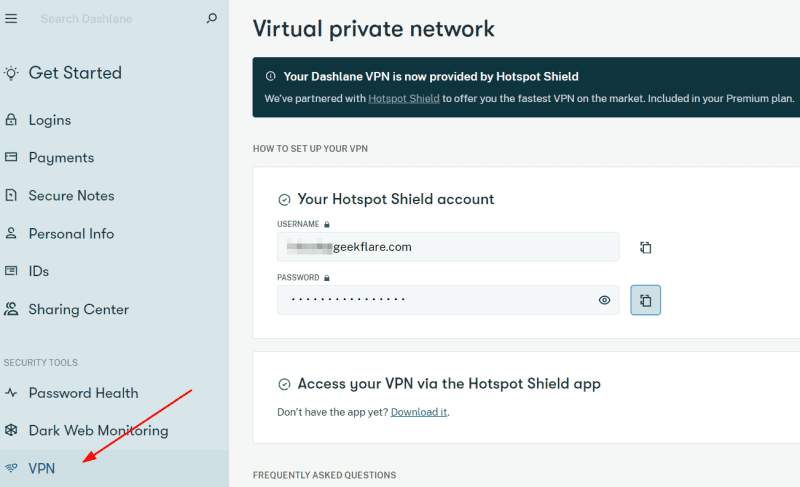
Dashlane과 함께 Hotspot Shield를 사용하면 다른 방법으로 사용할 수 있는 이점이 무엇입니까?
이 특정 VPN의 유료 계획은 연간 지불의 경우 월 $7.99, 월별 지불의 경우 $12.99부터 시작합니다. 최고 수준의 암호 관리자와 VPN으로 구성된 월 3.33달러(연간 지불)입니다.
그러나 Hotspot Shields의 무료 요금제를 미리 사용하여 청구서에 맞는지 확인할 수도 있습니다.
기타
Dashlane은 또한 현재 50MB로 제한되는 개별 파일 크기와 함께 최대 1GB의 암호화된 스토리지를 제공합니다. 이것은 측면 패널의 보안 메모 섹션에 통합되어 있습니다.
마찬가지로 공유 센터는 암호, 2FA 토큰 및 보안 메모(첨부 파일 제외)를 신뢰할 수 있는 다른 Dashlane 사용자에게 보낼 수 있도록 도와줍니다.
마지막으로 특정 자격 증명이 노출되면 알려주는 개인화된 알림이 있습니다.
안드로이드 애플리케이션
Dashlane의 데스크탑 경험은 약간의 딸꾹질을 제외하고는 좋았습니다. 그러나 우리는 일일 화면 시간의 상당 부분을 스마트폰에서 보내고 있으며 모바일에서 사용자 친화적인 비밀번호 관리자를 사용하는 것이 매우 중요합니다.
Dashlane의 Android 앱에는 데스크톱 앱과 유사한 기능이 탑재되어 있으며 차이점을 거의 느끼지 못합니다.
그리고 그것은 좋은 것입니다. 나는 모든 것이 잘 작동하는 집처럼 느껴졌다.
그래도 지적할 가치가 있는 몇 가지 차이점이 있습니다.
먼저 2FA를 지원하는 사이트에 알려주는 Android 애플리케이션이 포함된 기본 Dashlane 인증자가 있습니다.
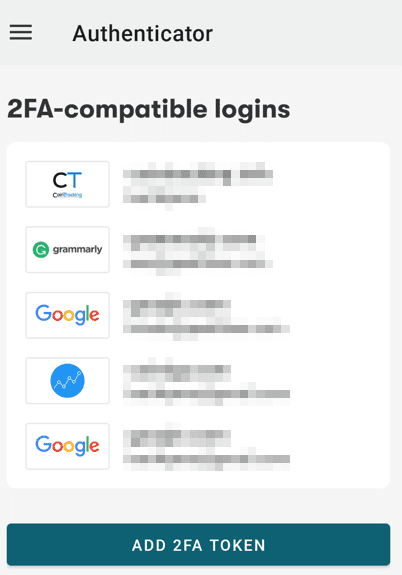
다음으로, 자동 로그인을 놓치고 등록된 각 사이트에 대해 다른 클릭을 추가합니다. 게다가, 당신은 마스터 비밀번호나 생체 인식 대신에 Dashlane의 잠금을 해제하기 위해 핀을 설정할 수 있습니다.
또한 Dashlane Android 앱을 사용하면 활성 핀 잠금 장치가 없는 경우 생체 인식으로 마스터 비밀번호를 재설정할 수 있습니다.
Dashlane 애플리케이션 내에서 스크린샷 촬영을 활성화/비활성화하고 30초마다 클립보드를 지우도록 설정할 수도 있습니다.
VPN 전면에서는 데스크톱 분리형 Hotspot Shield 애플리케이션과 동일합니다. 마찬가지로 보안 메모 및 공유, 암호 상태, 다크 웹 모니터링 등이 더 큰 화면에서와 똑같이 작동합니다.
전반적으로 경험은 매끄럽습니다. 다음은 여러분에게 엿볼 수 있는 몇 가지 화면 캡처입니다.

Dashlane 대안
시장에는 많은 암호 관리자가 있으며 올바른 암호 관리자를 선택하는 것이 중요합니다. Dashlane에는 장점이 있지만 몇 가지 대안이 있는 것도 마찬가지로 좋습니다.
1비밀번호
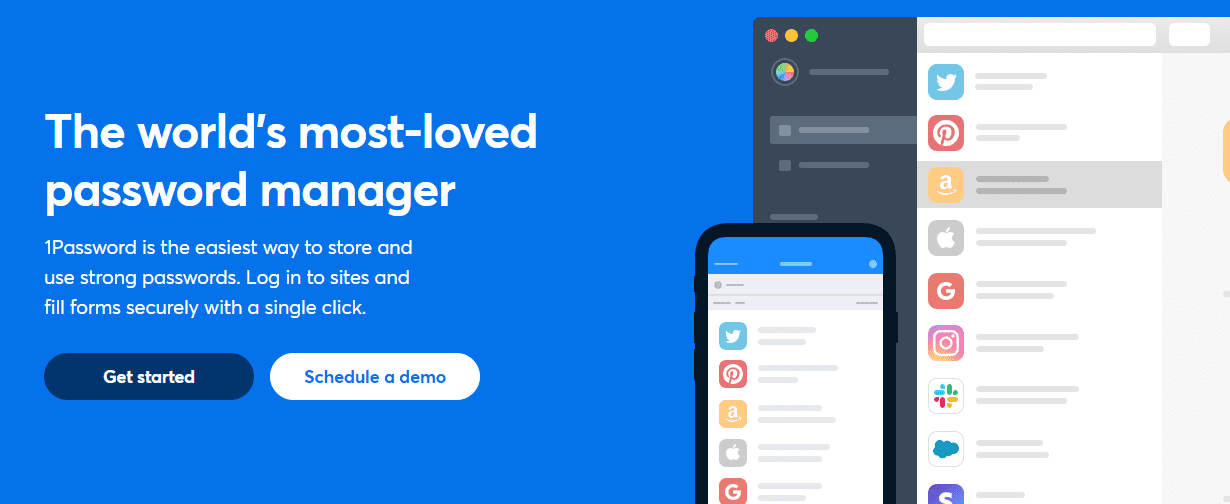
1Password는 14일 무료 평가판을 제공하는 Dashlane의 강력한 대안입니다. 안전하게 설계된 1Password는 뛰어난 고객 지원을 칭찬하는 대규모 사용자 기반을 보유하고 있습니다.
VPN과 같은 일부를 제외하고 Dashlane에서 제공되는 대부분의 혜택을 받습니다. 결론적으로 비용도 훨씬 적게 듭니다.
특히 1Password는 무료 가입이 없는 프리미엄 제품입니다.
라스트패스
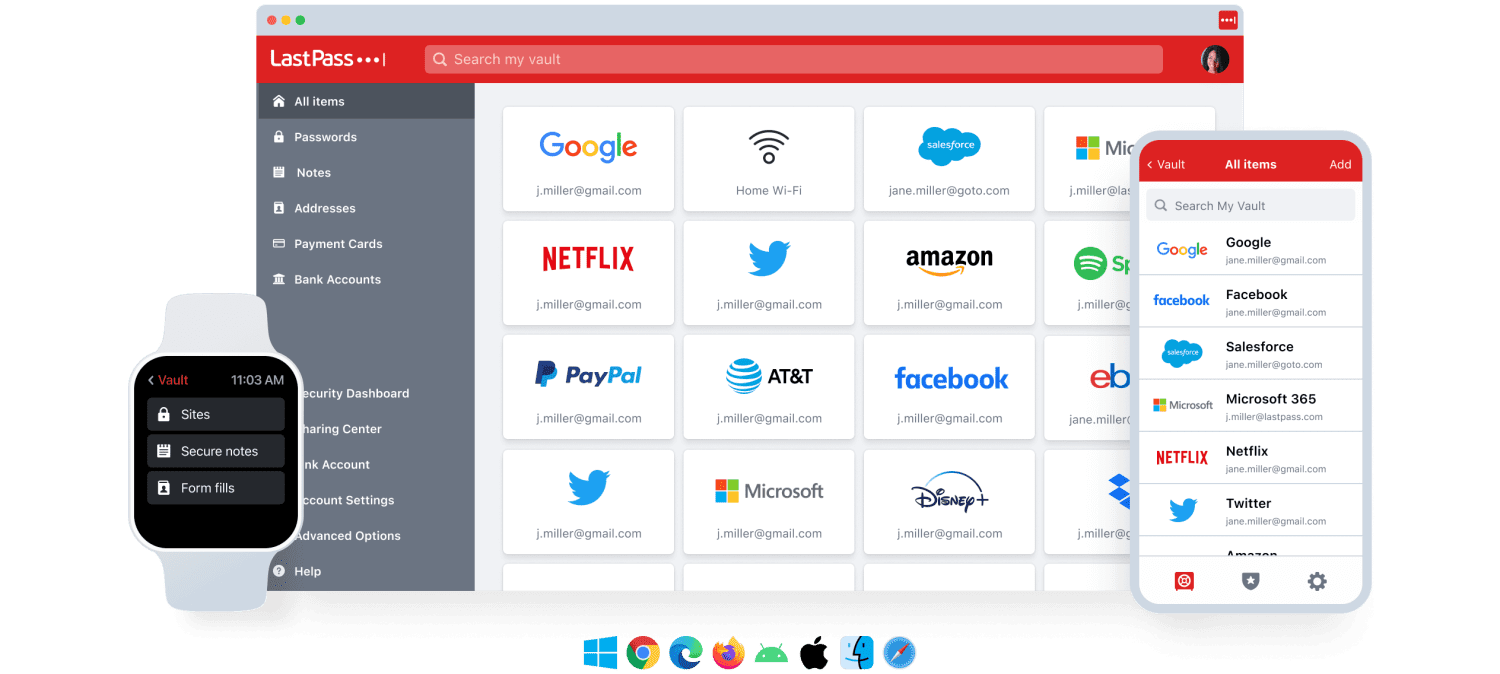
LastPass는 무료 영구 계획이 있는 또 다른 주류 암호 관리자입니다. Dashlane 무료 플랜에 부과된 50개의 비밀번호 제한과 달리 프리 티어를 탁월하게 만드는 것은 비밀번호를 무제한으로 저장할 수 있다는 것입니다.
이것은 또한 30일 프리미엄 평가판을 제공합니다.
비트워든
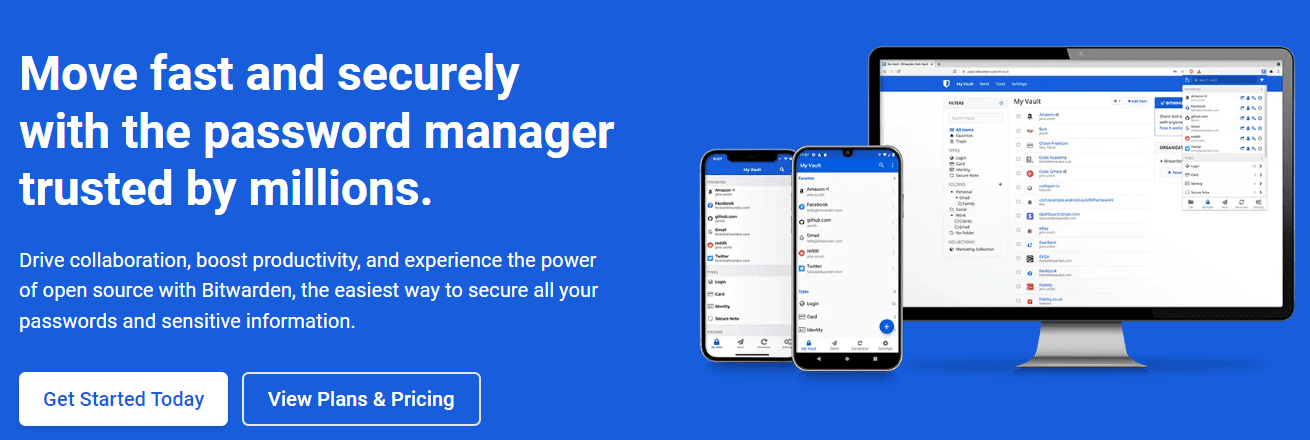
Bitwarden은 나의 첫 번째 암호 관리자이며 현재까지 매일 사용하는 드라이버입니다. 이것은 오픈 소스이며 이것에 대해 충분히 좋은 말을 할 수 없습니다.
무료 계층은 훌륭하고 기능이 풍부하여 사람들이 처음에 암호 관리자에 비용을 지불하는 이유가 궁금할 것입니다.
그러나 Bitwarden은 자체 인증자, 비상 액세스, 보안 보고서 등과 같은 고급 기능을 갖춘 유료 플랜도 있습니다.
최종 인상
유료 암호 관리자를 찾고 있다면 다시 생각하지 않고 Dashlane에 가입할 것입니다. 게다가 VPN 통합은 거래를 기대 이상으로 달콤하게 만듭니다.
즉, 라이브 채팅 지원은 도움말 섹션에서 사용할 수 없었습니다. 또한 원클릭 비밀번호 변경과 같은 일부 기능은 광고 효과가 한 번도 나오지 않는 기껏해야 마케팅 속임수처럼 느껴졌습니다.
게다가, Dashlane이 ProtonVPN 또는 Surfshark와 같은 VPN 전면에 더 많은 옵션을 제공할 수 있다면 매우 좋을 것입니다.
추신: Dashlane은 훌륭하고 30일 프리미엄 평가판이 있지만 이 개인 암호 관리자 목록을 확인하여 몇 가지 더 많은 옵션을 볼 수도 있습니다.